本文实例为大家分享了js实现下拉框选择组件的具体代码,供大家参考,具体内容如下
功能需求:
1、点击div后,div显示聚焦状态,同时显示下拉框内容;
2、选择儿童人数后,如果儿童人数大于0,在下方出现对应的儿童年龄选择框数量;
3、成人人数的选择范围是1-7,儿童人数的选择范围是0-4,儿童年龄的选择范围是<1、1-17;
4、点击确认按钮后,将选择好的成人人数和儿童人数显示在最上方的div内;
5、可以控制选择框是否可点击;
6、当显示一个ul列表时,点击另一个ul列表,将上一个ul列表隐藏;
7、点击隐藏框内除绑定事件元素外,将正在显示的ul列表隐藏;
8、点击页面中任意空白位置,将显示的下拉框内容整体隐藏;
下拉框不可操作时的显示状态:
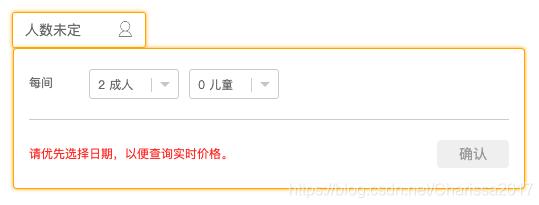
下拉框可操作时:

选择儿童人数后,下方自动出现对应数量的儿童年龄选择框:
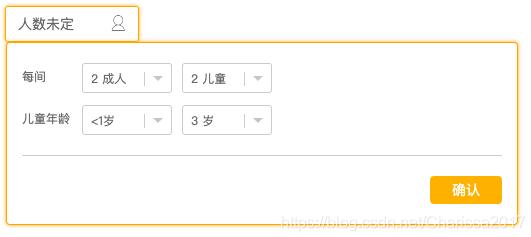
点击确认按钮后,将结果显示在是上方的div内:
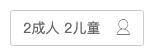
刚开始的想法是对select、ul下拉列表、btn按钮分别进行事件监听,此外还要有当点击下拉框内其它位置时,ul下拉列表隐藏、当点击body时整个下拉框内容隐藏。监听事件过多,而且事件冒泡也会影响事件的执行,导致某些事件会出现执行多次的情况。
儿童年龄的选择框是根据儿童的人数来生成的,有几个儿童,就有几个年龄选择框。这种情况下,年龄的选择框肯定是动态创建的,无法针对年龄的select进行事件监听,只能采用事件委托的形式,所以最后把对select、ul下拉列表、btn按钮的点击事件,还有当点击container内其它位置时,ul下拉列表隐藏。全部委托给了dropDownContainer元素。
下面附上代码
html结构代码:
<!DOCTYPE html>
<html lang="en">
<head>
<meta charset="UTF-8">
<meta name="viewport" content="width=device-width, initial-scale=1.0">
<title>select</title>
</head>
<body>
<script type="module">
import Main from './js/Main.js';
//参数为false时,选择框不可点击;为true时,选择框可使用
let main=new Main(true);
main.appendTo("body");
</script>
</body>
</html>
Main.js文件:
import Utils from './Utils.js';
export default class Main{
static styles=false;
listPrep;
constructor(state){
//state控制下拉框是否可点击
this.state=state;
this.elem=this.createE();
}
createE(){
if(this.elem) return this.elem;
let div=Utils.createE("div");
div.className="guestsNum";
div.innerHTML=`<span>人数未定</span><i></i>
<div class="dropDownContainer none" id="dropDownContainer">
<div class="dropDownItem clearfix">
<span>每间</span>
<div class="dropDownSelect">
<div class="dropDownCont"><span id="adultNum">2 成人</span><i></i></div>
<ul class="dropDownList" tag="adult">${this.setDropDownList("adult")}</ul>
</div>
<div class="dropDownSelect">
<div class="dropDownCont"><span id="childrenNum">0 儿童</span><i></i></div>
<ul class="dropDownList" tag="children"><li>0</li>${this.setDropDownList("children")}</ul>
</div>
</div>
<div class="dropDownItem clearfix none" id="ItemAge"></div>
<div class="dropDownBottom clearfix">
${this.state?'':'<em class="dropDownTips">请优先选择日期,以便查询实时价格。</em>'}
${this.state?'<a class="dropDownBtn" id="dropDownBtn" href="javascript:void(0)" rel="external nofollow" rel="external nofollow" >确认</a>':'<a class="dropDownBtn disabled" href="javascript:void(0)" rel="external nofollow" rel="external nofollow" >确认</a>'}
</div>
</div>`;
//设置样式,因为样式只设置一次就好,不需要实例化,所以使用静态方法
Main.setStyles();
//获取元素
Utils.getIdElem(div,this);
//监听div的点击事件
div.addEventListener("click",(e)=>this.guestsNumClickHandler(e));
//如果state为true,下拉框监听点击事件
if(this.state) this.dropDownContainer.addEventListener("click",e=>this.dropDownContainerClick(e));
//document监听点击事件,隐藏下拉框
document.addEventListener("click",e=>this.documentClick(e));
return div;
}
appendTo(parent){
Utils.appendTo(this.elem,parent);
}
guestsNumClickHandler(e){
//如果下拉框是显示状态,则直接跳出,避免重复操作
if(!Utils.hasClass(this.dropDownContainer,"none")) return;
//如果点击的不是guestsNum,直接跳出,避免事件冒泡
if(e.target.nodeName!=="SPAN"&&e.target.nodeName!=="I"&&!Utils.hasClass(e.target,"guestsNum")) return;
//给div添加聚集样式
Utils.addClass(this.elem,"focus");
//将dropDownContainer显示
Utils.removeClass(this.dropDownContainer,"none");
}
dropDownContainerClick(e){
if(e.target.nodeName==="LI"){
//点击ul选择列表
this.dropDownListClick(e);
}
else if(e.target.id==="dropDownBtn"){
//点击确认按钮
this.dropDownBtnClick();
}
else if(e.target.nodeName==="SPAN" || e.target.nodeName==="I") {
//点击span或者i标签时,将它们的父元素div作为参数
this.dropDownSelectClick(e.target.parentElement);
}
else if(Utils.hasClass(e.target,"dropDownCont")){
//点击div选择框时,将div作为参数
this.dropDownSelectClick(e.target);
}
else {
//点击下拉框内其它位置时,让当前的ul列表隐藏
if(this.listPrep) this.listPrep.style.display="none";
}
}
dropDownSelectClick(div){
//隐藏掉上一个显示的ul列表
if(this.listPrep) this.listPrep.style.display="none";
//当前点击的ul列表赋值给this.listPrep
this.listPrep=div.nextElementSibling;
//将当前点击的ul列表显示
this.listPrep.style.display="block";
}
dropDownListClick(e){
//获取当前点击的ul的tag属性值
let tag=this.listPrep.getAttribute("tag");
let unit="";
switch (tag){
case "adult": unit="成人";break;
case "children":
unit="儿童";
let txt=Number(e.target.innerText);
//根据li的数值,自动创建下面的年龄选择框
this.setDropDownItemAge(txt);
break;
case "age": unit="岁";break;
}
//将选择的li的值,显示出来
this.listPrep.previousElementSibling.firstElementChild.textContent=e.target.innerText " " unit;
//显示完成后,将当前显示的ul隐藏
this.listPrep.style.display="none";
}
setDropDownItemAge(txt){
let str="<span>儿童年龄</span>";
if(txt===0){
//如果是0,则年龄选择框不显示
this.ItemAge.style.display="none";
}else{
this.ItemAge.style.display="block";
//循环选择的数值,创建年龄选择框
for(let i=0;i<txt;i ){
str =`<div class="dropDownSelect">
<div class="dropDownCont"><span><1岁</span><i></i></div>
<ul class="dropDownList" tag="age"><li><1</li>${this.setDropDownList("age")}</ul>
</div>`;
}
this.ItemAge.innerHTML=str;
}
}
dropDownBtnClick(){
//将选择的内容显示在最上方的select框内
let resultStr=this.adultNum.innerText.replace(/\s/g,"") " " this.childrenNum.innerText.replace(/\s/g,"");
this.elem.firstElementChild.textContent=resultStr;
//隐藏dropDownContainer
this.dropDownContainerHide();
}
documentClick(e){
//避免事件冒泡
if(e.target!==document.documentElement && e.target!==document.body) return;
//隐藏dropDownContainer
this.dropDownContainerHide();
}
dropDownContainerHide(){
//div去掉聚集状态
Utils.removeClass(this.elem,"focus");
//dropDownContainer隐藏
Utils.addClass(this.dropDownContainer,"none");
//隐藏当前显示的ul列表
if(this.listPrep) this.listPrep.style.display="none";
}
setDropDownList(type){
//创建ul下拉列表内容
let li="";
let max=0;
switch (type){
case "adult": max=8;break;
case "children": max=5;break;
case "age": max=18;break;
}
for(let i=1;i<max;i ){
li ="<li>" i "</li>";
}
return li;
}
static setStyles(){
if(Main.styles) return;
Main.style=true;
Utils.insertCss(".guestsNum",{
width:"108px",
height:"34px",
padding:"0px 12px",
border:"1px solid #ccc",
borderRadius:"3px",
position:"relative",
fontSize:"14px",
color:"#666",
userSelect:"none",
})
Utils.insertCss(".guestsNum.focus",{
borderColor:"#ffa800",
boxShadow:"0 0 4px #ffa800"
})
Utils.insertCss(".guestsNum>span",{
lineHeight:"34px"
})
Utils.insertCss(".guestsNum>i",{
display:"inline-block",
width:"16px",
height:"16px",
backgroundImage:"url(./image/user.jpg)",
float:"right",
margin:"8px 0px 0px 10px"
})
Utils.insertCss(".dropDownContainer",{
border: "1px solid #ffa800",
borderRadius: "4px",
boxShadow: "0 0 4px #ffa800",
backgroundColor: "#fff",
padding: "20px 15px",
width: "480px",
fontSize:"12px",
position:"absolute",
left:"0px",
top:"35px",
})
Utils.insertCss(".dropDownItem",{
marginBottom:"12px"
})
Utils.insertCss(".dropDownItem>span",{
display:"block",
width:"60px",
lineHeight:"28px",
float:"left",
})
Utils.insertCss(".dropDownSelect",{
width:"90px",
height:"30px",
marginRight:"10px",
float:"left",
position:"relative"
})
Utils.insertCss(".dropDownCont",{
border:"1px solid #ccc",
borderRadius:"3px",
height:"12px",
padding:"6px 8px 10px",
})
Utils.insertCss(".dropDownCont>span",{
display:"inline-block",
width:"53px",
height:"14px",
lineHeight:"14px",
borderRight:"1px solid #ccc"
})
Utils.insertCss(".dropDownCont>i",{
display:"inline-block",
width:"0px",
height:"0px",
border:"5px solid #c6c6c6",
borderColor:"#c6c6c6 transparent transparent",
margin: "6px 0px 0px 4px",
float: "right"
})
Utils.insertCss(".dropDownList",{
listStyle:"none",
padding:"0px",
margin:"0px",
width:"88px",
maxHeight:"200px",
overflow:"auto",
cursor:"pointer",
border:"1px solid #ccc",
backgroundColor:"#fff",
borderRadius:"4px",
position:"absolute",
left:"0px",
top:"30px",
zIndex:"2",
boxShadow: "1px 1px 3px rgba(0,0,0,.1)",
display:"none"
})
Utils.insertCss(".dropDownList>li",{
lineHeight:"28px",
paddingLeft:"8px",
})
Utils.insertCss(".dropDownList>li:hover",{
background:"#f4f4f4"
})
Utils.insertCss(".dropDownBottom",{
borderTop:"1px solid #ccc",
marginTop:"20px",
paddingTop:"20px"
})
Utils.insertCss(".dropDownTips",{
fontStyle:"normal",
fontSize: "12px",
color: "#ef523d",
lineHeight:"28px"
})
Utils.insertCss(".dropDownBtn",{
textDecoration:"none",
float: "right",
display: "inline-block",
padding: "2px 22px",
backgroundColor: "#ffb200",
borderRadius: "4px",
fontSize: "14px",
lineHeight: "24px",
color: "#fff",
})
Utils.insertCss(".dropDownBtn.disabled",{
backgroundColor: "#efefef",
color: "#999"
})
Utils.insertCss(".clearfix:after",{
content:"\".\"",
display:"block",
overflow:"hidden",
visibility:"hidden",
clear:"both",
height:"0px"
})
Utils.insertCss(".none",{
display:"none"
})
}
}
Utils.js文件:
export default class Utils{
static createE(elem,style,prep){
elem=document.createElement(elem);
if(style) for(let prop in style) elem.style[prop]=style[prop];
if(prep) for(let prop in prep) elem[prop]=prep[prop];
return elem;
}
static appendTo(elem,parent){
if (parent.constructor === String) parent = document.querySelector(parent);
parent.appendChild(elem);
}
static randomNum(min,max){
return Math.floor(Math.random*(max-min) min);
}
static randomColor(alpha){
alpha=alpha||Math.random().toFixed(1);
if(isNaN(alpha)) alpha=1;
if(alpha>1) alpha=1;
if(alpha<0) alpha=0;
let col="rgba(";
for(let i=0;i<3;i ){
col =Utils.randomNum(0,256) ",";
}
col =alpha ")";
return col;
}
static insertCss(select,styles){
if(document.styleSheets.length===0){
let styleS=Utils.createE("style");
Utils.appendTo(styleS,document.head);
}
let styleSheet=document.styleSheets[document.styleSheets.length-1];
let str=select "{";
for(var prop in styles){
str =prop.replace(/[A-Z]/g,function(item){
return "-" item.toLocaleLowerCase();
}) ":" styles[prop] ";";
}
str ="}"
styleSheet.insertRule(str,styleSheet.cssRules.length);
}
static getIdElem(elem,obj){
if(elem.id) obj[elem.id]=elem;
if(elem.children.length===0) return obj;
for(let i=0;i<elem.children.length;i ){
Utils.getIdElem(elem.children[i],obj);
}
}
static addClass(elem,className){
let arr=(elem.className " " className).match(/\S /g);
arr=arr.filter((item,index)=>arr.indexOf(item,index 1)<0)
elem.className=arr.join(" ");
}
static removeClass(elem,className){
if(!elem.className) return;
let arr=elem.className.match(/\S /g);
let arr1=className.match(/\S /g);
arr1.forEach(item=>{
arr=arr.filter(t=>t!==item)
})
elem.className=arr.join(" ");
}
static hasClass(elem,className){
if(!elem.className) return false;
let arr=elem.className.match(/\S /g);
let arr1=className.match(/\S /g);
let res;
arr1.forEach(item=>{
res= arr.some(it=>it===item)
})
return res;
}
}
以上就是本文的全部内容,希望对大家的学习有所帮助,也希望大家多多支持Devmax。